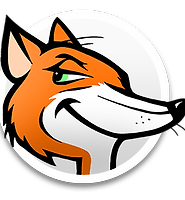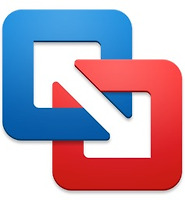| 일 | 월 | 화 | 수 | 목 | 금 | 토 |
|---|---|---|---|---|---|---|
| 1 | 2 | 3 | 4 | 5 | 6 | |
| 7 | 8 | 9 | 10 | 11 | 12 | 13 |
| 14 | 15 | 16 | 17 | 18 | 19 | 20 |
| 21 | 22 | 23 | 24 | 25 | 26 | 27 |
| 28 | 29 | 30 |
- sierra
- AirPods
- IOS
- high sierra
- beta
- 맥
- 에어팟
- 시에라
- Linux
- 모하비
- 정식버전
- 맥북프로
- macos
- 애플
- 3D프린터
- 3D 프린터
- mojave
- Mac
- 버그
- Fedora
- 업데이트
- 컨트롤러
- iOS 13
- 아이폰
- asahi linux
- Tarantula
- 터치바
- tevo
- BIQU
- catalina
- Today
- Total
elsa in mac
메뉴 바에 응용 프로그램, 폴더, 웹 사이트 링크등을 만들고 실행할 수 있는 런처 - PMemu 출시 (무료) 본문
메뉴 바에 응용 프로그램, 폴더, 웹 사이트 링크등을 만들고 실행할 수 있는 런처 - PMemu 출시 (무료)
elsa in mac 2017. 6. 2. 20:29Mac을 사용하는 분들은 자주 사용하는 앱이나 폴더를 Dock에서 관리를 하지만, 자주 사용하는 앱들이 많아지면 Dock에 쌓이는 아이콘이 점점 늘어나게 되죠..
Mac용 Launcher나 App Switcher들은 대단히 많고, 각자 장단점을 갖고 있지만, 이번에 소개해 드릴 PMenu와 같은 방식의 폴더 및 응용프로그램 관리 프로그램도 굉장히 편리합니다.
최근까지는 Workspaces라는 앱을 사용하고 있었는데, PMenu는 이 보다 훨씬 깔끔하면서도 이쁩니다.
- 다운로드 링크
- PMenu (Mac AppStore)
PMenu의 사용방법을 간단히 살펴 보겠습니다.
일단 실행 한 모습은 아래와 같습니다.
보시는 바와 같이 사용자가 Section(섹션)을 만들고, 해당 Section에 응용프로그램 이나 폴더를 넣어 놓은 후, Dock이 아닌 메뉴 바의 PMenu를 통해서 응용 프로그램을 실행하거나 폴더를 열 수 있도록 해주는 앱 입니다.
메뉴바의 PMenu를 열면 위에 보시는 바와 같이 제일 상단에 PMenu Settings 메뉴가 위치하는데, 이를 통해 Section을 추가/수정/편집 할 수 있습니다.
위의 예시는 "3D 프린팅"이라는 Section을 만들고, 관련 앱들을 설정하는 예 입니다. Section에서 + 버튼을 눌러 새 섹션을 추가한 후, 섹션명을 설정하고, 오른쪽 Table에 관련 앱 이이콘들을 간단히 끌어다 놓으면 됩니다. 앱 뿐만 아니라, 일반 문서 파일이나 이미지 파일 혹은 폴더를 끌어다 놓아도 됩니다.
PMenu는 응용프로그램이나 파일들 뿐만 아니라, 웹 싸이트 URL을 넣을 수도 있습니다. 아래는 예시 입니다.
대단히 직관적이면서도 쉽게 사용할 수 있어서, 카테고리를 잘 정리하면, Dock을 깔끔하게 정리할 수 있습니다.
위의 스샷은 설정 화면입니다. 1번을 체크하면, Mac 부팅 시 자동으로 실행할 수 있는 옵션이고, 2번의 쇼트컷 키 설정을 하게 되면, MenuBar의 아이콘을 누르지 않아도 현재의 마우스 포인트 위치에서 Context Menu 방식으로 호출할 수 있습니다. 물론 해당 Shortcut을 BTT등으로 맵핑하면, 아무스 제스쳐로 쉽게 호출 할 수도 있겠죠.. 아래는 예시 입니다. Menu bar에 표시될 PMenu의 아이콘도 다양하게 준비가 되어 있으므로, 위와 같이 다른 아이콘으로 바꿀 수도 있습니다. (별이 이쁘네요.. ^^)
3번 Show Folder Content는 폴더를 아이콘으로 보일지 혹은 sub menu로 확장할지를 설정하는 것으로
위의 스샷에서 왼쪽은 Show Folder Content 옵션을 OFF 한 경우이고, 오른쪽은 옵션을 ON 한 경우의 차이 입니다. OFF 시킨 경우에는 폴더 안에 포함된 내용들은 볼 수 없으며, 해당 폴더 항목을 선택하면 Finder가 실행되면서, 해당 폴더를 열어 주게 됩니다. 반대로 옵션을 ON 한 경우에는 해당 폴더의 내부를 Sub Menu로 계속 들어 갈 수 있게 됩니다.. 사용자가 편한 방법으로 설정을 하면 됩니다.
끝으로, 추가한 섹션을 표시하는 방법이 두 가지가 있는데.. 아래 스샷과 같이 섹션 항목의 오른쪽 아이콘을 누르면, 보시는 바와 같이 Section 혹은 SubMenu 두 가지 중 하나로 표시 방법을 설정할 수 있도록 되어 있습니다.
"3D 프린팅" 색션을 Submenu으로 설정하고, "바로가기"를 Section으로 설정하면, 아래와 같이 표시가 됩니다.
오늘 하루 동안 사용을 해 봤는데.. 매우 생산적인 앱으로 추천 드립니다. ^^
'Mac(OS X) > macOS 앱' 카테고리의 다른 글
| 대단히 뛰어난 압축율을 자랑하는 JPEG 이미지 압축기 - JPEG Jackal (일시 무료) (0) | 2018.06.21 |
|---|---|
| 애플 스폐셜 이벤트 동영상을 손 쉽게 시청할 수 있는 Apple Events 앱[GitHub 무료) (0) | 2017.06.05 |
| 이쁜 알람 시계 - Wake Up time Pro - Alarm Clock (일시 무료) (0) | 2017.05.24 |
| VMWare Fusion, Window 10 Creators Update 설치 지원 업데이트 8.5.7 발표 (0) | 2017.05.19 |
| Mac과 연결한 외부 모니터의 밝기 조절이 되지 않는다면.. - Shades (무료) (0) | 2017.05.18 |